- ავტორი Jason Gerald [email protected].
- Public 2024-01-15 08:18.
- ბოლოს შეცვლილი 2025-06-01 06:06.
ეს wikiHow გასწავლით თუ როგორ უნდა დააინსტალიროთ და გამოიყენოთ TikTok აპლიკაცია თქვენს iPhone- ზე ან iPad- ზე.
ნაბიჯი
ნაწილი 1 6 -დან: TikTok- ის დაყენება
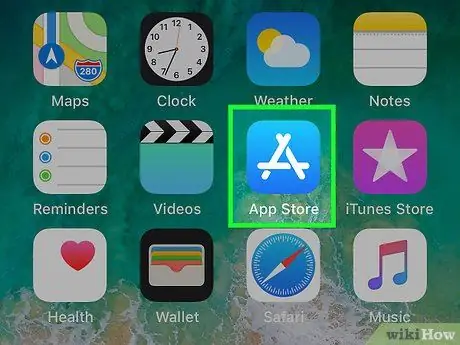
ნაბიჯი 1. გახსენით App Store
თქვენს iPhone ან iPad- ზე.
ჩვეულებრივ, თქვენ შეგიძლიათ ნახოთ ამ პროგრამის ხატი მთავარ ეკრანზე.
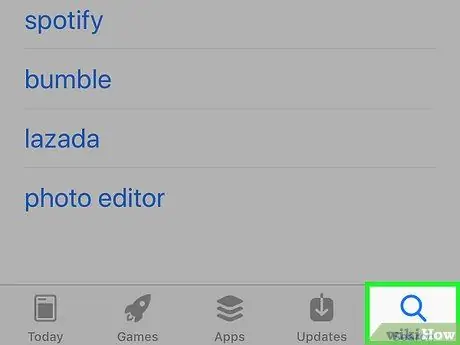
ნაბიჯი 2. შეეხეთ ძიებას
ეს არის გამადიდებელი შუშის ხატი ეკრანის ქვედა მარჯვენა კუთხეში.
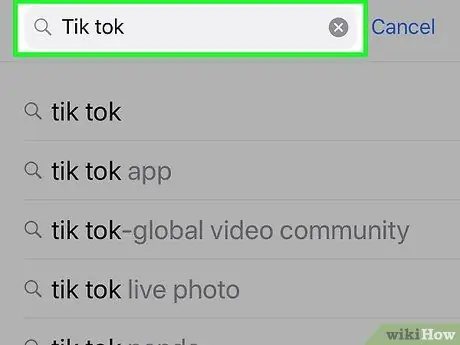
ნაბიჯი 3. ჩაწერეთ Tik Tok საძიებო ზოლში
გამოჩნდება შესაბამისი ძიების შედეგების სია.
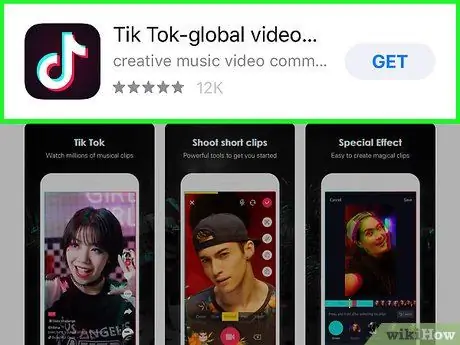
ნაბიჯი 4. შეეხეთ ტიკ ტოკს - მათ შორის musical.ly
ეს ვარიანტი მითითებულია შავი ხატით, რომელშიც არის თეთრი მუსიკალური ნოტი.
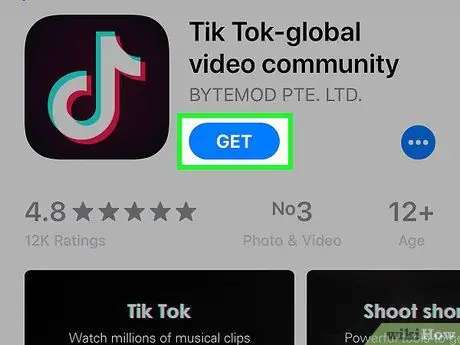
ნაბიჯი 5. შეეხეთ GET- ს
ამის შემდეგ App Store მენიუ გაფართოვდება.
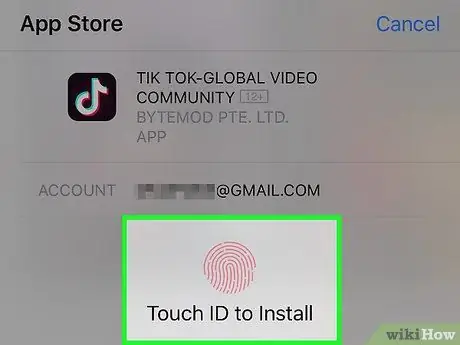
ნაბიჯი 6. შეიყვანეთ პაროლი ან დაადასტურეთ Touch ID დასადასტურებლად
ეს ნაბიჯი ყოველთვის არ არის სავალდებულო ყველა მომხმარებლისთვის. TikTok გადმოწერილი და დაინსტალირებული იქნება თქვენს iPhone ან iPad- ზე შემდეგ.
ნაწილი 6 6 -დან: ანგარიშის შექმნა
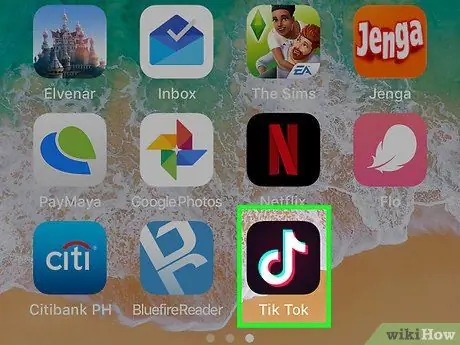
ნაბიჯი 1. გახსენით TikTok
ეს აპლიკაცია აღინიშნება შავი ხატით, შიგნით თეთრი მუსიკალური ნოტით. ჩვეულებრივ, თქვენ შეგიძლიათ იპოვოთ ეს ხატი თქვენი მოწყობილობის მთავარ ეკრანზე.
ნაბიჯი 2. შეეხეთ ანგარიშის შექმნას
თუ უკვე გაქვთ ანგარიში, შეეხეთ შესვლას და გამოტოვეთ ეს სეგმენტი
ნაბიჯი 3. აირჩიეთ რეგისტრაციის მეთოდი
თქვენ შეგიძლიათ შექმნათ ანგარიში გამოყენებით ტელეფონის ნომერი, ელექტრონული მისამართი, ანგარიში ფეისბუქი, ინსტაგრამი, ტვიტერი, ან Google.
ნაბიჯი 4. მიჰყევით ეკრანზე მითითებებს ანგარიშის შესაქმნელად
ნაბიჯები, რომლებიც უნდა დაიცვან, განსხვავებულია, წინა არჩევანის მიხედვით. როდესაც შეხვალთ გვერდზე, „რა დაბადების დღე გაქვთ?”, გადადით შემდეგ საფეხურზე.
თუ თქვენ ირჩევთ სოციალური მედიის ვარიანტს, მოგეთხოვებათ შეხვიდეთ შესაბამის სოციალურ მედიაში და მიიღოთ ნებართვა
ნაბიჯი 5. განსაზღვრეთ დაბადების თარიღი
გამოიყენეთ საჭე დაბადების თარიღის, თვის და წლის შესარჩევად. ამის შემდეგ, შეეხეთ მარჯვენა ისრის ხატულას, რათა გააგრძელოთ შემდეგი ეტაპი.
მე -6 ნაწილი 6: ვიდეოების ძებნა და ყურება
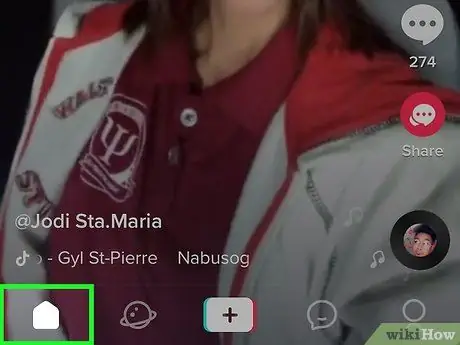
ნაბიჯი 1. გადადით TikTok არხის გვერდზე
ეს გვერდი არის TikTok- ის მთავარი გვერდი, რომელიც შეიცავს ვიდეოების ჩამონათვალს, რომელთა დათვალიერებაც შეგიძლიათ. არხის სია არის პირველი გვერდი, რომელიც ნაჩვენებია პროგრამის გახსნისას.
თუ თქვენ ამჟამად ათვალიერებთ TikTok- ის სხვა სეგმენტს, შეეხეთ სახლის ხატს ეკრანის ქვედა მარცხენა კუთხეში, რათა დაბრუნდეთ არხის გვერდზე
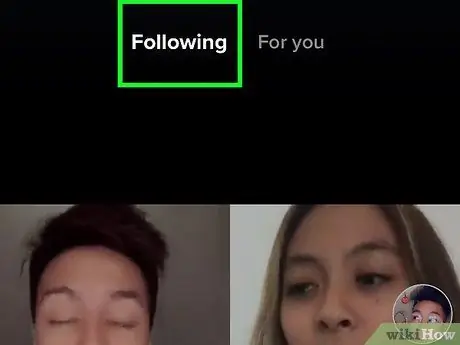
ნაბიჯი 2. შეეხეთ შემდეგ ჩანართს
ის არხის გვერდის ზედა მარცხენა კუთხეშია. თქვენ გადამისამართდებით იმ გვერდზე, რომელიც შეიცავს ვიდეოებს, რომლებსაც ატვირთავთ მომხმარებლები, რომლებსაც თვალს ადევნებთ.
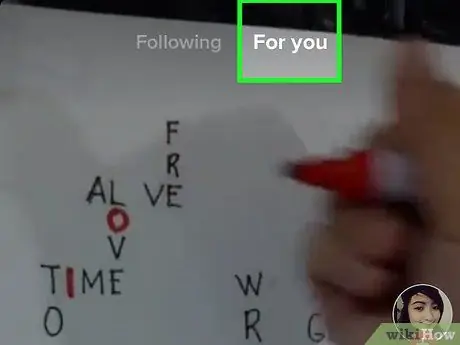
ნაბიჯი 3. შეეხეთ თქვენთვის
ის არხის გვერდის ზედა მარჯვენა კუთხეშია. ნაჩვენები ვიდეოები არის ტენდენციური, შემოთავაზებული ან პოპულარული კონტენტი.
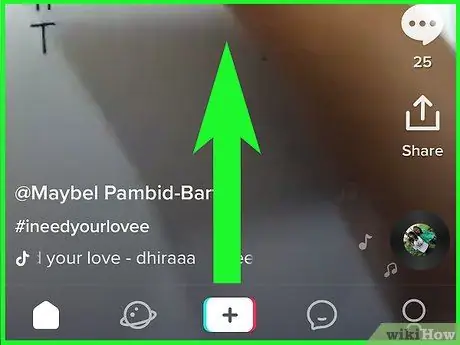
ნაბიჯი 4. გადაფურცლეთ გვერდი, რათა დაათვალიეროთ არხი
ყოველ ჯერზე გვერდზე გადახვევისას, არხის მომდევნო ვიდეო ავტომატურად დაიკვრება.
თუ არ მოგწონთ ერთ -ერთი ვიდეო "თქვენთვის" არხზე, შეეხეთ ეკრანს და გააჩერეთ სანამ გატეხილი გულის ხატი არ გამოჩნდება, შემდეგ აირჩიეთ " Არ არის დაინტერესებული " მომავალში აღარასდროს ნახავთ მსგავს ვიდეოებს.
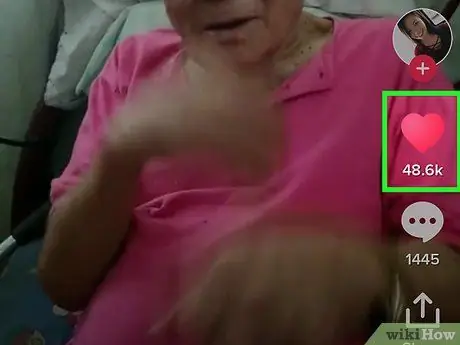
ნაბიჯი 5. შეეხეთ გულის ხატს ვიდეოს მოსაწონებლად
ეს არის ვიდეოს მარჯვენა მხარეს. გულის ხატის ფერი შეიცვლება ვარდისფერში, რაც მიუთითებს იმაზე, რომ ვიდეო მოწონებულია.

ნაბიჯი 6. შეეხეთ ჩატის ბუშტის ხატს კომენტარის დასატოვებლად
შეხების შემდეგ, ატვირთული კომენტარებიც გამოჩნდება. კომენტარის დასატოვებლად შეეხეთ სვეტს თქვი რამე კარგი… ”, ჩაწერეთ შეტყობინება, შემდეგ აირჩიეთ” გაგზავნა ”.
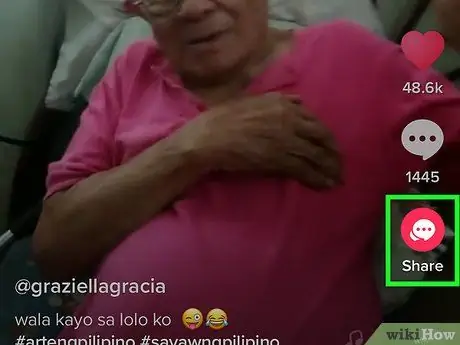
ნაბიჯი 7. გაუზიარეთ ვიდეო სხვა პროგრამების საშუალებით
თქვენ შეგიძლიათ გააზიაროთ TikTok ვიდეო სხვა შეტყობინებების აპებში ან სოციალურ მედიაში, ვიდეოს ქვედა მარჯვენა კუთხეში "გაზიარების" ხატის დაჭერით. აირჩიეთ ერთი სასურველი პროგრამა, ან შეეხეთ” Ბმულის კოპირება ”ჩასვით ვიდეოს URL სხვა აპლიკაციაში.
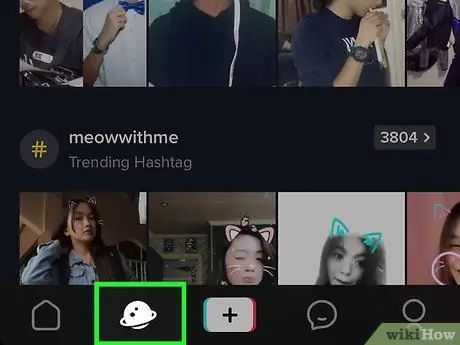
ნაბიჯი 8. შეეხეთ გამადიდებელ შუშის ხატს სხვა ვიდეოების მოსაძებნად
ის ეკრანის ქვედა მარცხენა კუთხეშია. ამ გვერდზე თქვენ შეგიძლიათ დაათვალიეროთ სხვადასხვა კატეგორიები, ნახოთ ტენდენციური ვიდეოები, ან ჩაწეროთ თქვენი საძიებო საკვანძო სიტყვები საძიებო ზოლში ეკრანის ზედა ნაწილში.
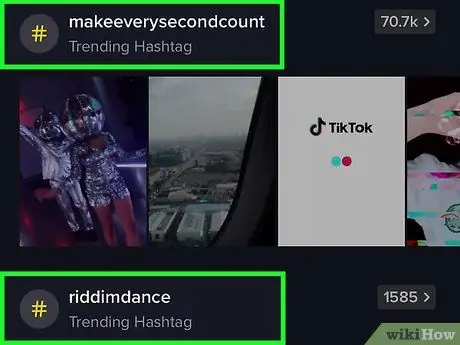
ნაბიჯი 9. მოძებნეთ მომხმარებელი ან ჰეშტაგი
აკრიფეთ ის, რასაც ეძებთ საძიებო ველში ეკრანის ზედა ნაწილში, შემდეგ შეეხეთ ღილაკს ძებნა 'კლავიატურაზე
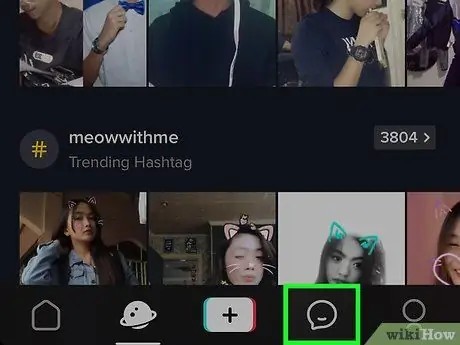
ნაბიჯი 10. შეეხეთ კვადრატული მეტყველების ბუშტის ხატს შეტყობინების სანახავად
თქვენ მიიღებთ ახალ შეტყობინებებს, როდესაც მიმდევრები ურთიერთობენ თქვენს ვიდეოებთან ან ატვირთავთ ახალ შინაარსს.
შეეხეთ შეტყობინებას მითითებული ვიდეოს სანახავად
ნაწილი 4 -დან 6: ეძებთ მომხმარებლებს, რომლებიც უნდა დაიცვან
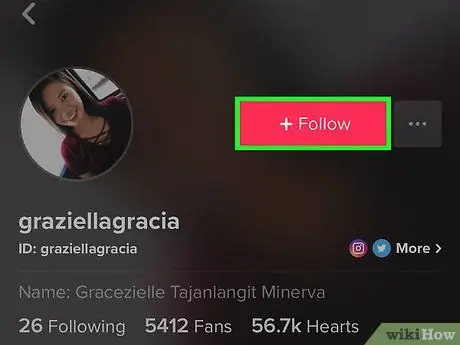
ნაბიჯი 1. მიჰყევით პირს, რომელიც ნაჩვენებია არხის გვერდზე
თუ თქვენს არხის გვერდზე იპოვით თქვენთვის სასურველ ვიდეოს და გსურთ მიყვეთ მას, ვინც ატვირთეთ, შეეხეთ მის მომხმარებლის სახელს ვიდეოს ქვედა მარცხენა კუთხეში (წარწერის ზემოთ), შემდეგ შეარჩიეთ Follow მათი პროფილის გვერდზე.
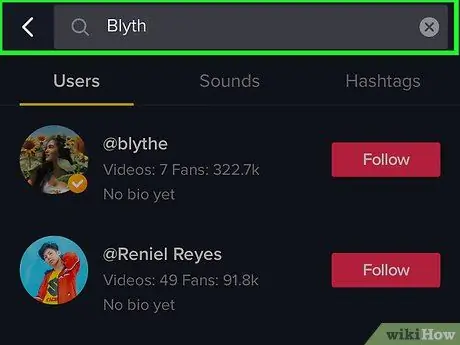
ნაბიჯი 2. მოძებნეთ ვინმე სახელით
მიჰყევით ამ ნაბიჯებს, რომ იპოვოთ ვინმე, თუ იცით მისი სახელი:
- შეეხეთ გამადიდებელი შუშის ხატს ეკრანის ბოლოში, რათა ნახოთ ძებნის გვერდი.
- შეეხეთ " მოძებნეთ ხალხი, ხმები და ტეგები ”ეკრანის ზედა ნაწილში.
- ჩაწერეთ პირის სახელი ან მომხმარებლის სახელი და შეეხეთ ღილაკს” ძებნა ”.
- შეეხეთ მომხმარებლის სახელს ან ფოტოს, რომ გახსნათ მისი პროფილის გვერდი.
- შეეხეთ Follow- ს.
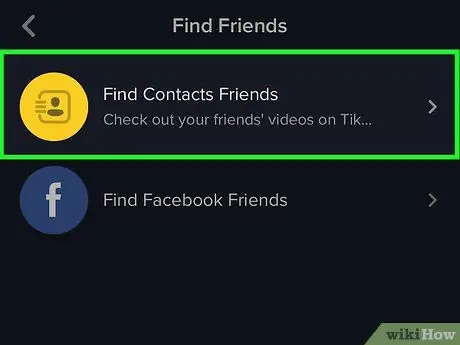
ნაბიჯი 3. მიჰყევით თქვენს iPhone ან iPad კონტაქტებს
მიყევით ამ ნაბიჯებს, რომ იპოვოთ კონტაქტები, რომლებსაც ასევე აქვთ ანგარიშები და იყენებენ TikTok:
- შეეხეთ ადამიანის ხატს ეკრანის ქვედა მარჯვენა კუთხეში.
- შეეხეთ ადამიანის კონტურის ხატს "+" სიმბოლოთი ეკრანის ზედა მარცხენა კუთხეში.
- შეეხეთ " იპოვეთ კონტაქტური მეგობრები " კონტაქტები, რომლებიც იყენებენ TikTok- ს, გამოჩნდება ამ გვერდზე, მათ გვერდით არის სიტყვები „Follow“.
- შეეხეთ ღილაკს "დაიცავით" მომხმარებლის სახელის გვერდით, რომ მიჰყევით მათ.
- თუ სასურველ კონტაქტს არ აქვს TikTok ანგარიში, შეგიძლიათ დააწკაპუნოთ მოწვევის ღილაკზე, რათა მოიწვიოთ ისინი TikTok- ის გამოსაყენებლად.
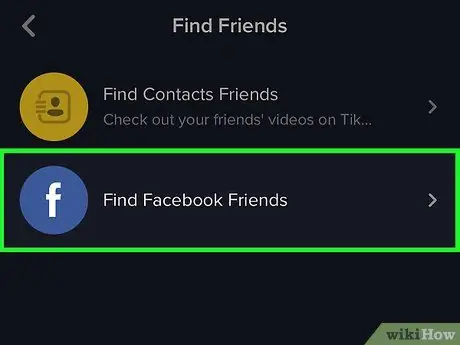
ნაბიჯი 4. დაიცავით კონტაქტი Facebook- დან
მიჰყევით ამ ნაბიჯებს, რათა მიჰყევით TikTok მომხმარებლებს, რომლებიც ასევე იყენებენ სოციალური მედიის პლატფორმას Facebook:
- შეეხეთ ადამიანის ხატს ეკრანის ქვედა მარჯვენა კუთხეში.
- შეეხეთ ადამიანის კონტურის ხატს "+" სიმბოლოთი ეკრანის ზედა მარცხენა კუთხეში.
- შეეხეთ " იპოვნეთ Facebook მეგობრები ”.
- მიჰყევით ეკრანზე მითითებებს, რომ შეხვიდეთ თქვენს Facebook ანგარიშზე.
- ნება მიეცით TikTok- ს წვდომა Facebook- ზე კონტაქტების სიაზე.
- შეეხეთ ღილაკს Follow იმ მომხმარებლების გვერდით, რომელთა გაყოლაც გსურთ.
- თუ მომხმარებელს არ აქვს TikTok ანგარიში, შეგიძლიათ დააწკაპუნოთ მოწვევის ღილაკზე, რათა მოიწვიოთ ისინი გამოიყენონ TikTok.
ნაწილი 6 დან 6: პროფილის რედაქტირება
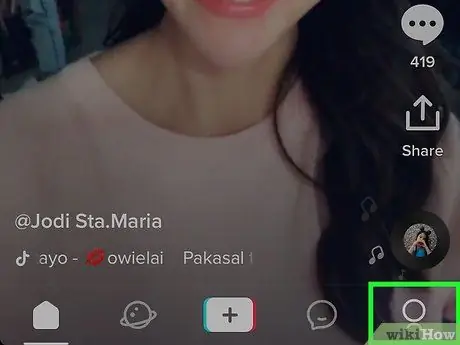
ნაბიჯი 1. შეეხეთ პროფილის ხატულას
ეს არის ადამიანის კონტური ხატი TikTok ფანჯრის ქვედა მარჯვენა კუთხეში. ამის შემდეგ გამოჩნდება თქვენი პროფილის გვერდი.
- ამ გვერდზე თქვენ ასევე შეგიძლიათ თვალყური ადევნოთ მეგობრების, მიმდევრების და მოწონებების რაოდენობას.
- ატვირთული ვიდეოები გამოჩნდება პროფილის ბოლოში.
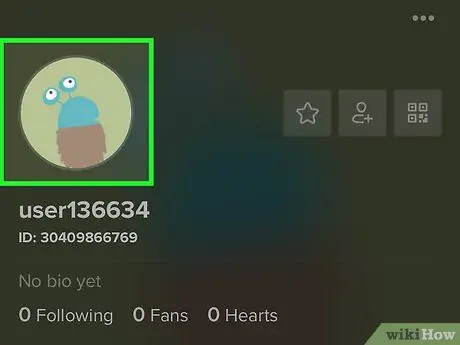
ნაბიჯი 2. შეეხეთ პროფილის რედაქტირებას
ეს არის წითელი ღილაკი ეკრანის ცენტრში.
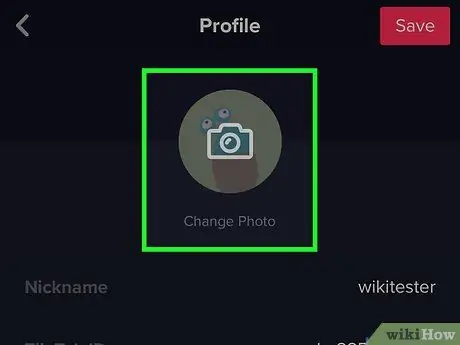
ნაბიჯი 3. დაამატეთ ახალი პროფილის ფოტო
თქვენ შეგიძლიათ დაამატოთ ახალი ფოტო, გამოიყენოთ არსებული ფოტო, ან თუნდაც ატვირთოთ პროფილის ვიდეო. მიჰყევით ამ ნაბიჯებს, რათა დაამატოთ პროფილის ფოტო მოწყობილობის გალერეაში უკვე შენახული ფოტოებიდან:
- შეეხეთ " Პროფილის სურათი ”ეკრანის ზედა ნაწილში. მენიუ შემდეგ გაფართოვდება.
- აირჩიეთ " აირჩიეთ ბიბლიოთეკიდან ”.
- შეეხეთ ალბომს, რომელიც შეიცავს სასურველ ფოტოს.
- შეეხეთ ფოტოს, რომლის გამოყენებაც გსურთ.
- შეარჩიეთ ფოტოს ის ნაწილი, რომლის გამოყენება გსურთ ჩარჩოს ოთხკუთხედის სასურველ ადგილას გადატანით.
- შეეხეთ " არჩევა ”.
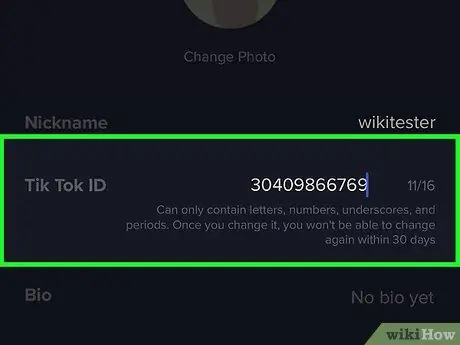
ნაბიჯი 4. შეცვალეთ მომხმარებლის სახელი
თქვენი პროფილის ამოცნობა შესაძლებელია TikTok აპლიკაციის მომხმარებლის სახელის მიხედვით. მის შესაცვლელად, შეეხეთ სახელს "მომხმარებლის" ვარიანტის გვერდით, შემდეგ ჩაწერეთ ახალი მომხმარებლის სახელი.
- თქვენ შეგიძლიათ შეცვალოთ თქვენი მომხმარებლის სახელი მხოლოდ 30 დღეში ერთხელ.
- თქვენ ასევე შეგიძლიათ შეცვალოთ ჩვენების სახელი ნებისმიერ დროს. ეს სახელი ნაჩვენებია პროფილის გვერდის ზედა ნაწილში.
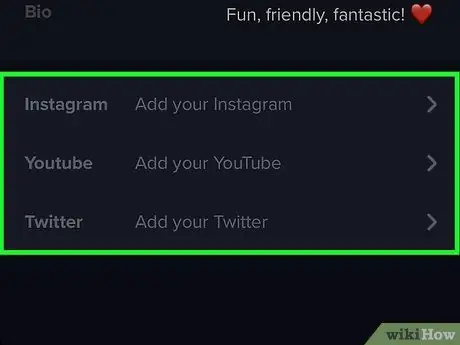
ნაბიჯი 5. დაამატეთ Instagram ან YouTube ანგარიშის სახელი
თქვენ შეგიძლიათ დაამატოთ ორივე ანგარიში, თუ გსურთ TikTok- ის სხვა მომხმარებლებმა მოინახულონ თქვენი Instagram ან YouTube პროფილი.
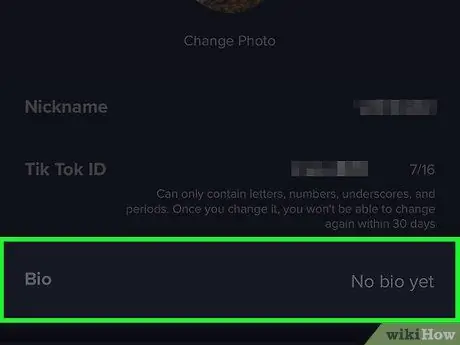
ნაბიჯი 6. დაამატეთ ბიო
შეეხეთ ბიო ”, ჩაწერეთ თქვენი ბიოგრაფია ან სხვა ინფორმაცია, რაც სხვა მომხმარებლებმა შეიძლება იცოდნენ თქვენს შესახებ, შემდეგ შეეხეთ თქვენი პროფილის ნებისმიერ წერტილს, რომ გამოხვიდეთ ბიო განყოფილებიდან.
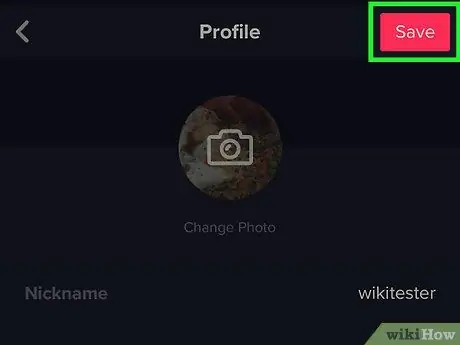
ნაბიჯი 7. შეეხეთ შენახვას
ის ეკრანის ზედა მარჯვენა კუთხეშია.
მე -6 ნაწილი 6 -დან: ვიდეოების ჩაწერა
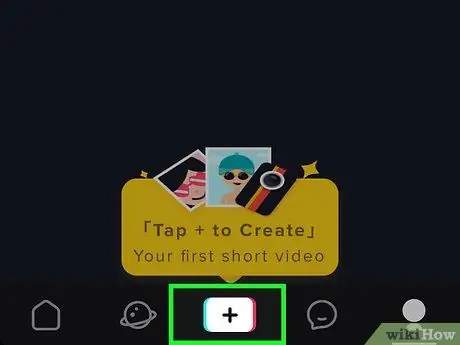
ნაბიჯი 1. შეეხეთ +
ის ეკრანის ქვედა ცენტრშია.
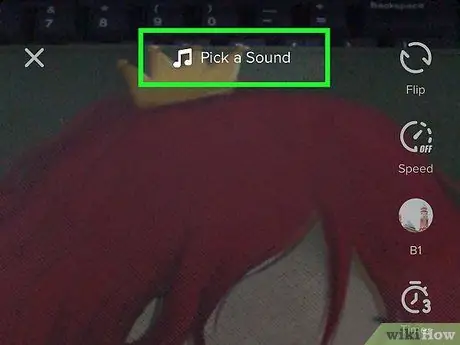
ნაბიჯი 2. დააწკაპუნეთ Pick Sound ეკრანის ზედა ნაწილში ვიდეო საუნდტრეკის მოსაძებნად
თქვენ შეგიძლიათ დაიცვას ორი გზა:
- აირჩიეთ კატეგორია (მაგ. Ჰიპ ჰოპი ”, “ პოპი ”, “ ტენდენციური ”), დაათვალიერეთ დასაკრავი სია და შეეხეთ დაკვრის ღილაკს სიმღერების ნიმუშების მოსასმენად.
- ჩაწერეთ სიმღერის სათაური ან მუსიკოსის სახელი საძიებო ზოლში ეკრანის ზედა ნაწილში, შემდეგ შეეხეთ ღილაკს " ძებნა " დაათვალიერეთ ძიების შედეგები, შემდეგ შეეხეთ დაკვრის ღილაკს სიმღერის ნიმუშის მოსასმენად.
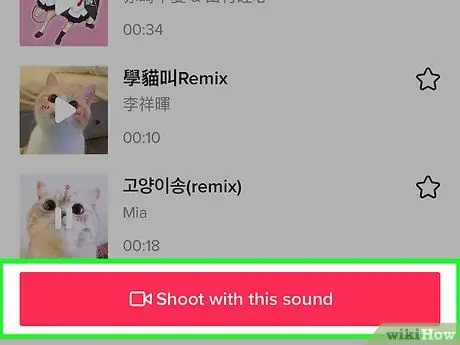
ნაბიჯი 3. შეეხეთ გადაღებას ამ ხმით
ეს ვარდისფერი ღილაკი არის სიმღერის ქვემოთ. ამის შემდეგ, სიმღერა შეირჩევა და გადაგიყვანთ ვიდეოჩანაწერის ფანჯარაში.
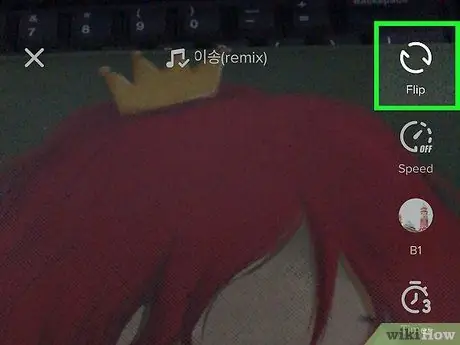
ნაბიჯი 4. შეეხეთ წრიული ისრის ხატულას ერთი კამერიდან მეორეზე გადასვლისთვის (სურვილისამებრ)
ამ ხატის საშუალებით შეგიძლიათ გადახვიდეთ წინა კამერიდან (სელფი) უკანა კამერაზე (ჩვეულებრივი), ან პირიქით.
ნაბიჯი 5. შეეხეთ ჯადოსნური ჯოხის ღილაკს სილამაზის ეფექტის გასააქტიურებლად ან "სილამაზის ეფექტი" (სურვილისამებრ)
ამ საქაღალდეს შეუძლია გაალამაზოს უშუალოდ კანის ფერი და ტექსტურა.

ნაბიჯი 6. შეეხეთ ფერის ფილტრის ხატს ფერის ან განათების ფილტრის შესარჩევად (სურვილისამებრ)
ეს ხატი ჰგავს სამ ფერად წრეს ეკრანის მარჯვენა მხარეს. დაათვალიერეთ არსებული პარამეტრები, შემდეგ შეეხეთ ფილტრს, რომლის გამოყენებაც გსურთ.
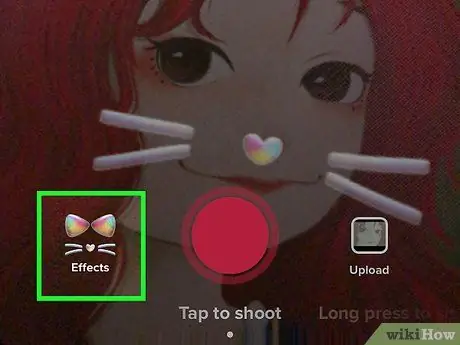
ნაბიჯი 7. შეეხეთ ობიექტივის ხატს სახის ფილტრის შესარჩევად (სურვილისამებრ)
ეს ფილტრები (ცნობილია როგორც სახის ფილტრები ან ნიღბები) განლაგებულია ჩამწერი ჩამკეტის ღილაკის მარცხენა მხარეს. ამ ფილტრის საშუალებით თქვენ შეგიძლიათ გამოიყენოთ მიმზიდველი ანიმაციური დეტალები თქვენს სახეზე. დაათვალიერეთ პარამეტრები, შემდეგ შეეხეთ ფილტრს, რომ სცადოთ. მას შემდეგ რაც იპოვით თქვენთვის სასურველ ვარიანტს, უბრალოდ შეეხეთ კამერის ფანჯრის ნებისმიერ ნაწილს, რომ დახუროთ ფილტრის სია.
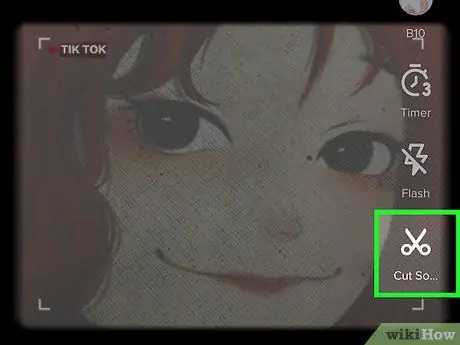
ნაბიჯი 8. შეეხეთ მაკრატლის ხატს მუსიკის ხანგრძლივობის შესამცირებლად (სურვილისამებრ)
თუ არ გსურთ სიმღერა, რომელსაც თქვენ იყენებთ, თავიდანვე დაკრავდეს, გადაიტანეთ მუსიკის ხმის ტალღა ეკრანის ბოლოში სასურველ საწყის წერტილამდე, შემდეგ შეეხეთ ტკიპის ხატულას.
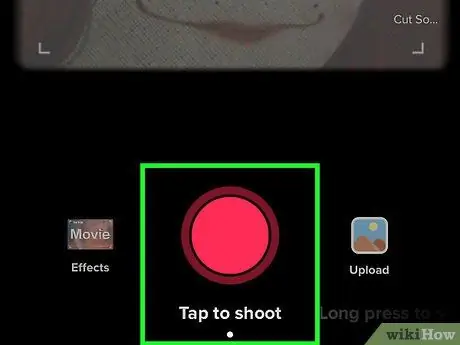
ნაბიჯი 9. ხანგრძლივად დააჭირეთ ჩაწერის ღილაკს
ვიდეო ჩაწერილი იქნება მანამ, სანამ დააჭირეთ ღილაკს (ან 15 წამი-ეს დამოკიდებულია უფრო მოკლე ხანგრძლივობაზე).
- თქვენ შეგიძლიათ შეაჩეროთ ჩანაწერი ღილაკიდან თითის მოხსნით. კვლავ დააჭირეთ ღილაკს ბოლო წერტილიდან ჩაწერის გასაგრძელებლად.
- თქვენ შეგიძლიათ გადაიღოთ ვიდეო მრავალ სეგმენტში, თუ არ გსურთ პირდაპირ გადაღება 15 წამის განმავლობაში.
- ვიდეოს გადასაღებად ჩამკეტის ღილაკის დაჭერის გარეშე, შეეხეთ ტაიმერის ხატს ეკრანის მარცხენა მხარეს, ჩამკეტის ღილაკის ნაცვლად. ამის შემდეგ შეეხეთ " დაიწყეთ ათვლა ”.
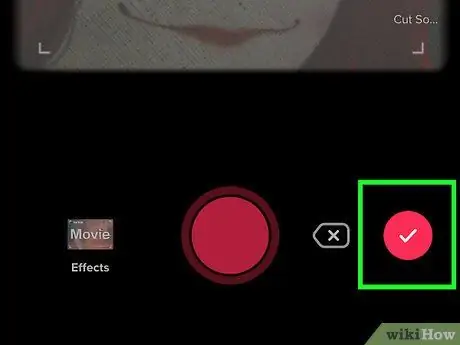
ნაბიჯი 10. შეხებით ჩაწერეთ ეკრანის ქვედა მარჯვენა კუთხეში ეკრანის ჩაწერისას
თქვენ გადაგიყვანთ ახალ გვერდზე, რათა განახორციელოთ საბოლოო ცვლილებები.
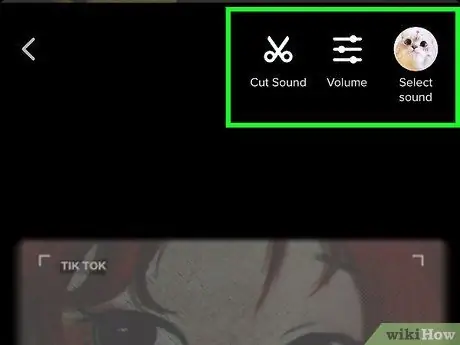
ნაბიჯი 11. გამოიყენეთ მოცემული ხატები ვიდეოს რედაქტირებისთვის
ეს ხატები ნაჩვენებია ეკრანის ზედა და ქვედა ნაწილში.
- შეეხეთ მაკრატლის ხატს ვიდეოს გასაშლელად.
- შეეხეთ სლაიდერის გადამრთველს ეკრანის ზედა ნაწილში მუსიკის ან ვიდეოს მოცულობის შესაცვლელად.
- შეეხეთ ალბომის ხელოვნების ან მუსიკოსის ფოტო ხატს ეკრანის ზედა მარჯვენა კუთხეში, გამოყენებული მუსიკის შესაცვლელად.
- შეეხეთ საათის ხატს ეკრანის ქვედა მარცხენა კუთხეში, რომ გამოსცადოთ დროის აპარატის ეფექტი.
- შეეხეთ ყდის ხატს ეკრანის ბოლოში, რომ აირჩიოთ გარეკანი.
- შეეხეთ ეკრანის ბოლოში არსებულ სამფეროვან ხატს ფერის ფილტრის ან განათების შესაცვლელად.
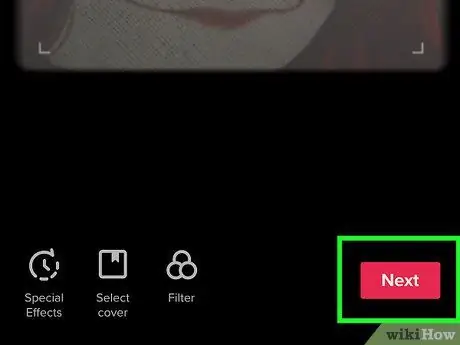
ნაბიჯი 12. შეეხეთ შემდეგს
ის ეკრანის ქვედა მარჯვენა კუთხეშია. ამის შემდეგ თქვენ გადახვალთ "პოსტის" გვერდზე.
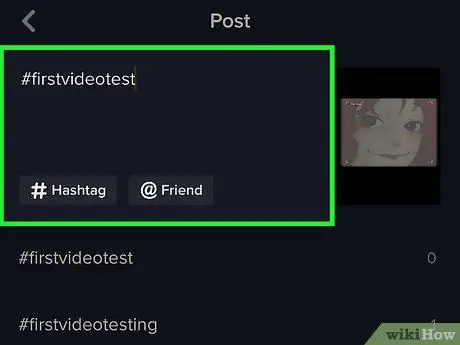
ნაბიჯი 13. შეიყვანეთ სათაური და ჰეშტაგი
შეეხეთ აკრეფის ველს ეკრანის ზედა ნაწილში, რათა ვიდეოზე შეიტანოთ ტექსტი. შეგიძლიათ გამოიყენოთ ჰეშტაგები (#likethis) ან მონიშნოთ მეგობრები (@likethis).
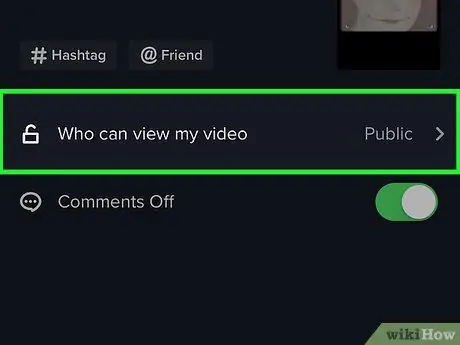
ნაბიჯი 14. აირჩიეთ აუდიტორია
სტანდარტულად, თქვენს ვიდეოებს შეუძლია ნახოს ნებისმიერი (საჯარო). თუმცა, თქვენ შეგიძლიათ შეცვალოთ კონფიდენციალურობის პარამეტრები. შეეხეთ " ვის შეუძლია ჩემი ვიდეოს ნახვა "და აირჩიეთ" პირადი "თუ გინდა.
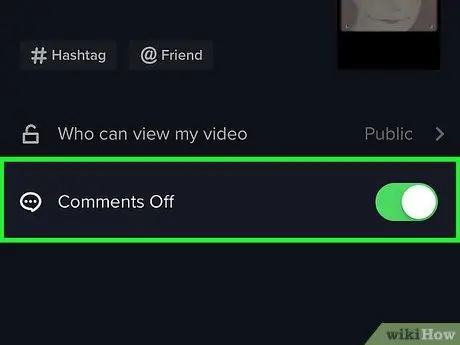
ნაბიჯი 15. ჩართეთ ან გამორთეთ კომენტარების ველი
იმისათვის, რომ სხვა მომხმარებლებმა კომენტარი გააკეთონ თქვენს ნამუშევარზე, შეეხეთ ღილაკს "კომენტარები" სანამ არ გახდება ყვითელი. კომენტარების გამორთვისთვის შეეხეთ გადამრთველს ნაცრისფერამდე.
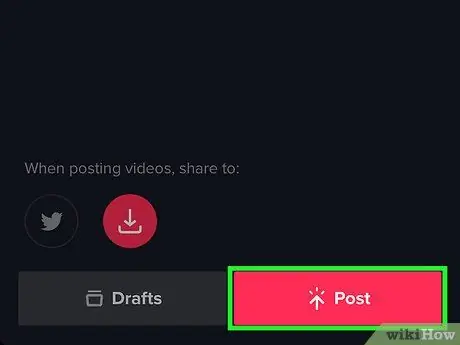
ნაბიჯი 16. შეეხეთ პოსტს
ეს არის ვარდისფერი ღილაკი ეკრანის ქვედა მარჯვენა კუთხეში. თქვენი ვიდეო ახლა გაზიარდება TikTok- ზე.






